近期朋友在电脑使用过程中遇见了这样一个头疼的问题,当朋友打开电脑准备正常操作电脑的时候,发现电脑桌面的图标全部都变成了白色图标,起先以为是系统没有加载到图标,但是经过多次重启之后发现问题扔然存在,遇见这样的情况有没有什么好的方法可以解决呢?下面就一起来看看解决桌面图标变白色图标的方法。

1、首先尝试最简单的方法操作看看,登录到系统桌面,右键桌面空白处点击打开“个性化”设置窗口

2、在打开的个性化设置窗口中为系统更换一个主题即可。
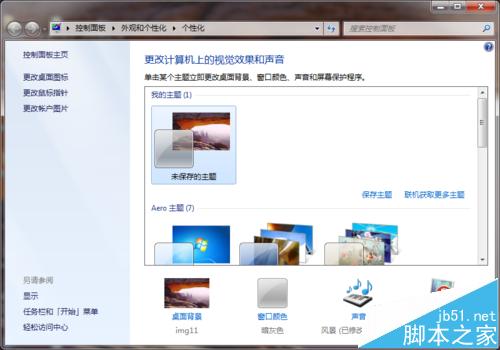
3、如果以上的方法还是无法解决问题,下面就一起来看看其他的解决方法。首先右键桌面新建一个TXT文档,然后在文档中输入以下代码。@echo off taskkill /f /im explorer.exeCD /d %userprofile%\AppData\LocalDEL IconCache.db /astart explorer.exeecho 执行完成
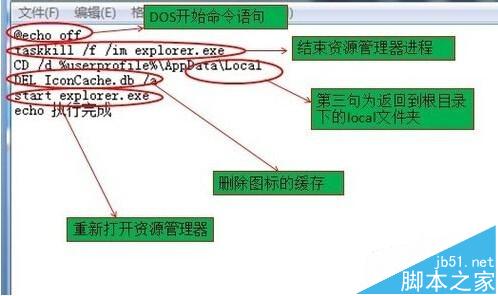
4、完成之后将文档另存为文件名为“修复白图标.bat”,然后保存类型为“所有文件”,点击“保存(S)”将其保存到桌面。

5、回到桌面双击打开修复白图标文件,耐心等待程序运行完成即可

6、以上就是解决桌面图标变白色图标的方法,有遇到此类情况或者是不懂的如何解决桌面图标变成白色图标的用户,可以尝试以上的解决方法操作看看,希望以上的解决方法可以给大家带来更多的帮助。

win7系统图标变白色的解决办法:
解决方法一:
首先在Win7桌面空白处点击鼠标右键,在右键菜单中选择“个性化”,嗯这个大家应该经常用到吧,然后,从Win7个性化窗口中随意更换一个主题就可以了。这样,Windows7就会自动更新图标缓存,自然也就解决了这个问题,简单吧。
解决方法二:
有些朋友使用的是Win7家庭基础版(Home Basic),不具备Win7主题更换功能那也不要怕,我们还是进入控制面板,然后点击“更改桌面图标”,点还原默认值就可以了。
解决方法三:
此外,解决这样的问题还有一个比较复杂的方法就是进入系统安全模式。在启动计算机的时候按下F8,这样我们的电脑就能进入安全模式,进入到安全模式后不用着急,再次重新启动计算机,Windows7系统便会自动更新那些没用的缓存图标,而单纯的重启计算机是毫无用处的。
相关推荐:
Win10安装后svn图标不显示该怎么办?
win10为什么不显示缩略图只能看到图标?
电脑桌面勾选了显示桌面图标仍然不显示的解决办法
